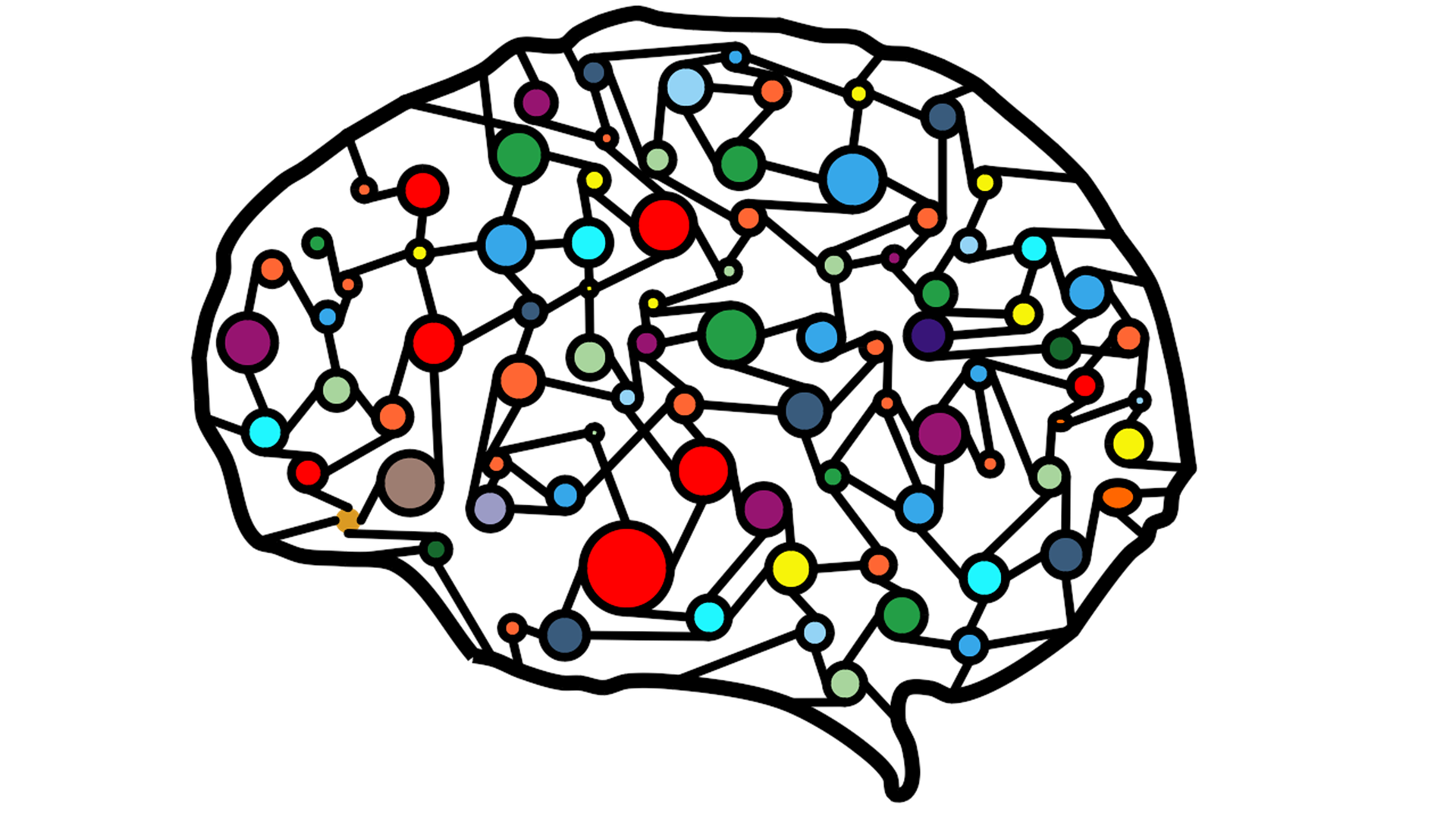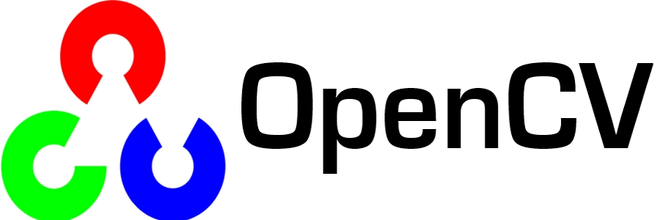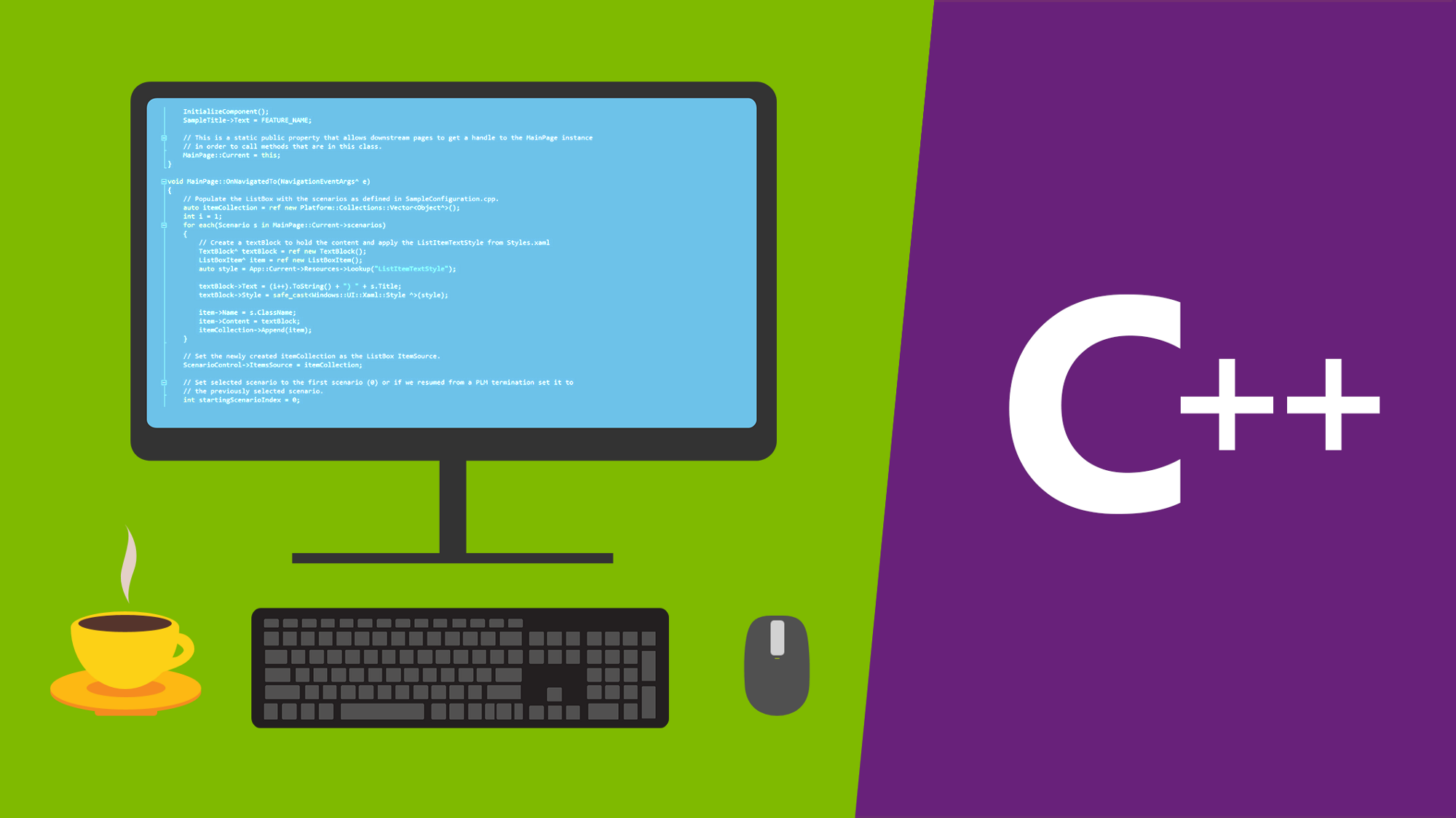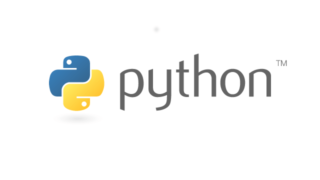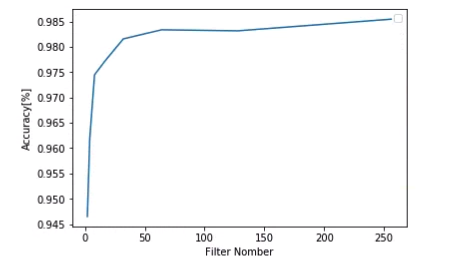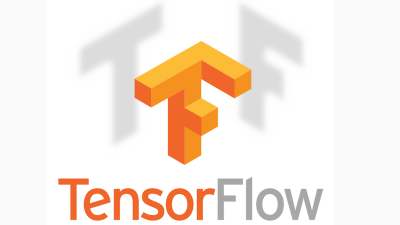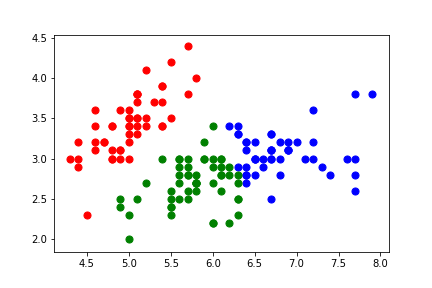WSLの導入方法をメモする
普段Windows環境を使っていて、Linux環境が必要になったので、WindowsでLinuxが使えるか調べたところ”WSL”というものを発見したので、そのWSLの導入方法をメモします。
Windows Subsystem for Linuxを有効にする
コントロールパネル=>プログラム=>プログラムと機能
[Windows Subsystem for Linux]にチェックを入れます。
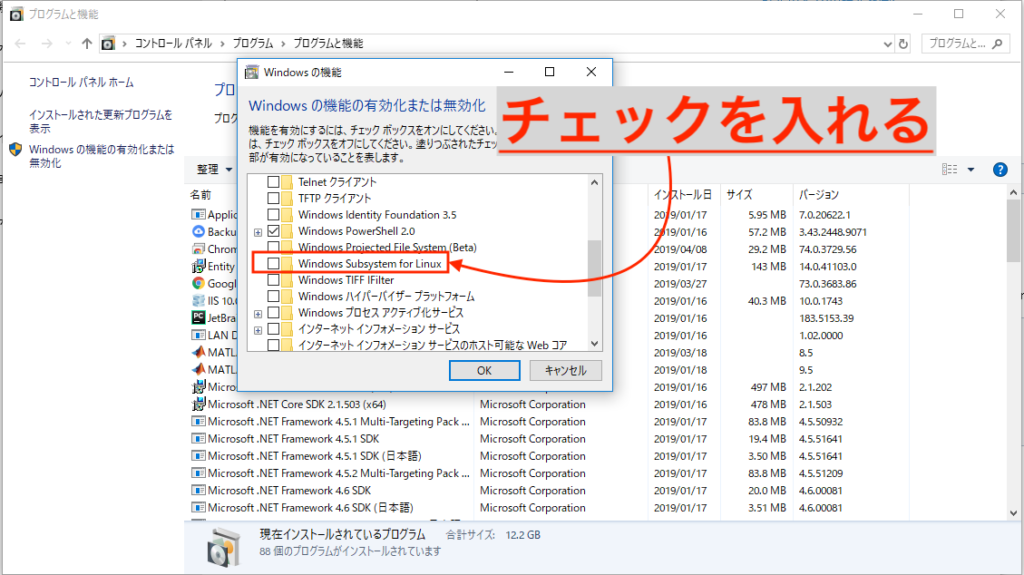
Microsoftのストアからubuntuをインストール
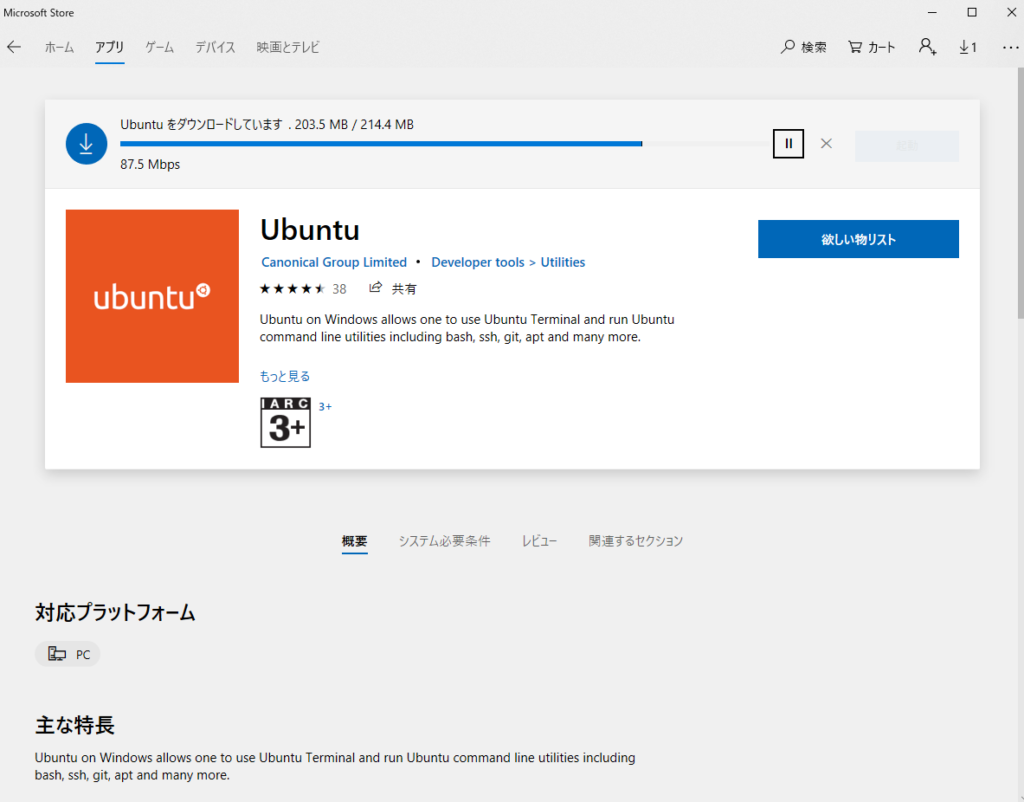
Ubuntuを起動させる
Ubuntuを起動させると、ユーザ名とパスワードを登録します。
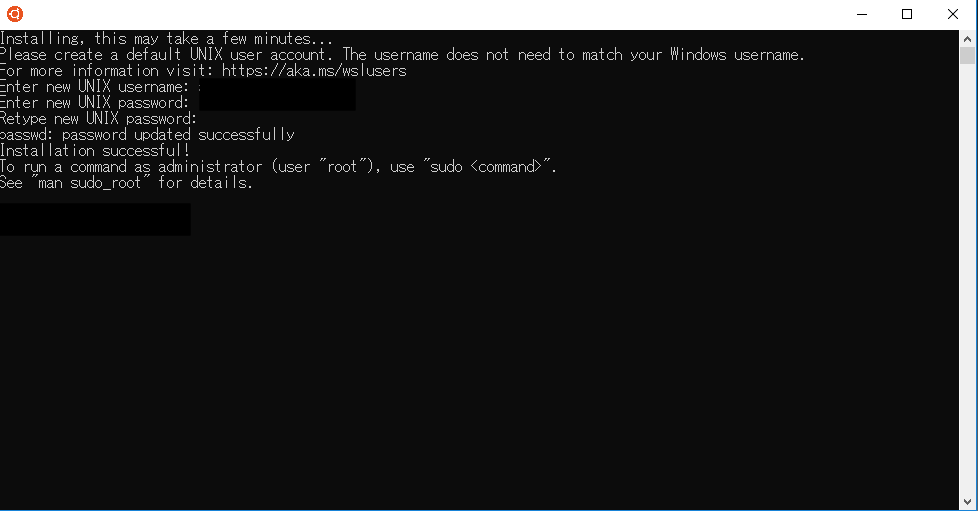
Ubuntuのバージョンを確認する
sb_release -a
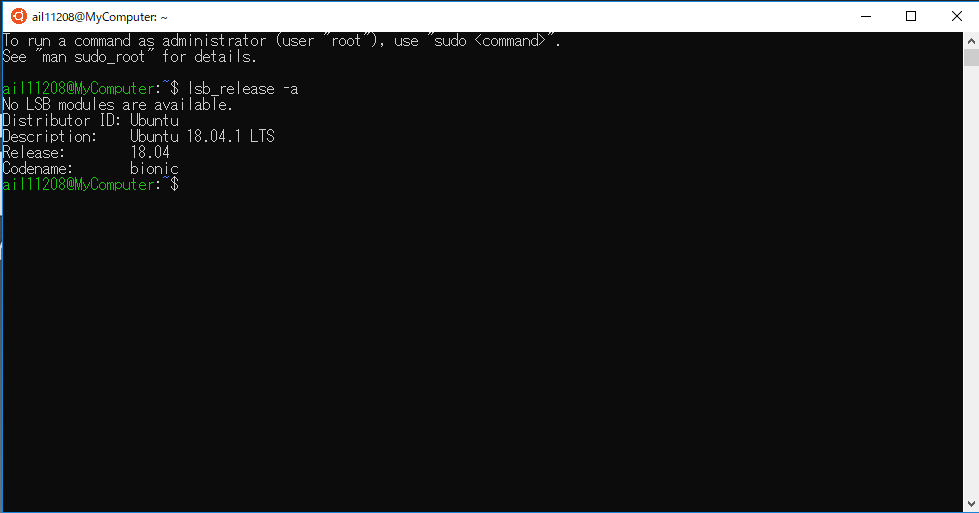
ubuntuのaptのアップデート
aptのアップデートをします。
アップデートしないと、Unable で、エラー出た。
E: Unable to locate package
sudo apt update apt list --upgradable
WSLのディレクトリについて
ディレクトリについてメモする
ホームディレクトリは、Windowsから編集したりすると壊れるらしいので注意が必要です。
ホームディレクトリ
ホームディレクトリは、/home/user_nameになっている。
user_nameは、最初に登録したユーザ名が入る。
pwd /home/user_name
Cドライブ上では、
C:\Users\user_name\AppData\Local\Packages\CanonicalGroupLimited.UbuntuonWindows_79rhkp1fndgsc\LocalState\rootfs
Windows側のディレクトリ
Cドライブにアクセスするには、/mnt/cになる。
aドライブは、/mnt/aのようになる。
cd /mnt/c/